Photoshop par new Document kaise banaye? Photoshop kaise sikhe part 2
Photoshop क्या है और Photoshop kaise sikhe उसकी पूरी जानकारी मैं इस पोस्ट के पहले और एक पोस्ट में बता दिया है. अगर आपको फोटोशोप के बारेमे कुछ भी पता नहीं है तो फोटोशोप के ऊपर मेरा सभी पोस्ट आप follow कर सकते हो. जो भी है आजके इस पोस्ट में मैं आप लोगों के साथ शेयर करूँगा की Photoshop पर New Document कैसे बनाते है?
फोटोशोप पर photo edit करने के लिए सबसे पहले आपको सीखना होगा की new Document कैसे बनाते है, अगर आपको new Document बनाना नहीं अत है तो आप photo edit नहीं कर सकते. तो आज मैं इस पोस्ट में सिखाने वाला हु की photoshop par नया Document और फाइल कैसे बनाये! तो चलिए सुरु करते है.
फोटोशोप पर new document or फाइल create करने के लिए सबसे पहले आपको Photoshop open करना होगा उसके बाद menu option से File पर क्लिक करके New पर क्लिक करना है. अगर आप keyboard से new file बनाना चाहते है तो CTRL+N press करे.
ऊपर जो photo मैं दिया हु उसको सही से follow करे आपको भी समे option मिलेगा, अभी इसी window के under आपको कुछ changes करना होगा अपने जरुरत के हिसाब से. फिर भी मैं कुछ टिप्स बता देता हु की कोनसा option का कम क्या है.
1. Name: ऊपर जो Window है उसमे सबसे फले जो option है वो है "Name" इस option पर आप जो new Document बना रहे हो उसका नाम क्या देना चाहते हो वो नाम आप लिख सकते हो कोई भी नाम आप type कर सकते हो.
2. Width & Height: 2nd tab पर आपको जो option मिलेगा वो है Width और Height, आप जो नया Document बनवा रहे हो उसका Width और Height कितना होगा वो आप इस option से select कर सकते हो, अभी आपके सवाल होगा इसमें क्या साइज़ देना चाहिए तो मैं बता दू इसका कोई लिमिटेड नहीं है आपके जरुरत के हिसाब से आपको साइज़ select करना होगा
Width और Height के side में आपको और एक option मिलेगा जिधर आपको Default cm या फिर pixel या फिर inch देखने को मिलेगा.
अभी सवाल है आपको उस option पर कोनसा select करना होगा pixel, cm या inch! देखिये अगर आप नया इस्तमाल कर रहे हो तो आपको Pixel को select करना चाहिए क्युकी अभी computer, mobile पर pixel ही जादा इस्तेमाल होता है.
Resolution: Image quality कैसा होगा वो Resolution के ऊपर निर्भर करता है, Computer, Web, Mobile screen के लिए resolution 72 pixel/inch इस्तेमाल होता है. Print करने के लिए resolution 300 pixel/inch इस्तेमाल होता है photo या banner के लिए ये जादा इस्तेमाल होता है.
Color Mode : Photoshop पर बहुत सरे color मोड इस्तेमाल होता है, आप ऊपर के photo की तरह color मोड option पर क्लिक करने पर आपको बहुत सरे color mode देखने को मिलेगा. आपको total 5 type के color मोड मिलेगा - Bitmap, Grayscale, RGB Color, CMYK Color, Lab Color.
फोटोशोप के under जितने भी color mode है हम सब को इस्तेमाल नहीं करेंगे, अगर आपको black and white photo बनवाना है तो अप Grayscale color mode इस्तेमाल कर सकते हो. सबसे जादा इस्तेमाल होता है RGB और CMYK Color mode.
RGB का full नाम है Red Green Blue, RGB जादा web के लिए इस्तेमाल होता है. Printing के लिए जादा इस्तेमाल होता है CMYK Color mode.
3. Background Content : आखिर में जो option मिलेगा वो है Content इसी option से आपको select करना होगा आपको जो new फाइल create कर रहे हो उसका color क्या होगा, अगर आपको white color चाहिए तो आप white select करे अगर आपको कोई और color चाहिए तो आप background color को select करे.
अगर आपको लोगो बनवाना है तो आप Transparent option को भी select कर सकते हो, ये बिलकुल आपके ऊपर है की आपको कैसा background चैये आपके project के लिए.
मैं उम्मीद करता हु आपको सब कुछ समाज अ गया है, अभी आपको New Document बनवाने के लिए "OK" पर क्लिक करना है.
तो दोस्तों मैं उम्मीद करता हु की आपको ये पोस्ट अच्छा लगा है अगर आपको ये पोस्ट अच लगा है तो कमेंट करके जरुर बताये, पोस्ट को share जरुर करे.
फोटोशोप पर photo edit करने के लिए सबसे पहले आपको सीखना होगा की new Document कैसे बनाते है, अगर आपको new Document बनाना नहीं अत है तो आप photo edit नहीं कर सकते. तो आज मैं इस पोस्ट में सिखाने वाला हु की photoshop par नया Document और फाइल कैसे बनाये! तो चलिए सुरु करते है.
Read: Photoshop Kaise Sikhe Puri Jankari [Part-1]
Photoshop Par New Document or File Kaise Banaye ?
फोटोशोप पर new document or फाइल create करने के लिए सबसे पहले आपको Photoshop open करना होगा उसके बाद menu option से File पर क्लिक करके New पर क्लिक करना है. अगर आप keyboard से new file बनाना चाहते है तो CTRL+N press करे.
ऊपर जो photo मैं दिया हु उसको सही से follow करे आपको भी समे option मिलेगा, अभी इसी window के under आपको कुछ changes करना होगा अपने जरुरत के हिसाब से. फिर भी मैं कुछ टिप्स बता देता हु की कोनसा option का कम क्या है.
1. Name: ऊपर जो Window है उसमे सबसे फले जो option है वो है "Name" इस option पर आप जो new Document बना रहे हो उसका नाम क्या देना चाहते हो वो नाम आप लिख सकते हो कोई भी नाम आप type कर सकते हो.
2. Width & Height: 2nd tab पर आपको जो option मिलेगा वो है Width और Height, आप जो नया Document बनवा रहे हो उसका Width और Height कितना होगा वो आप इस option से select कर सकते हो, अभी आपके सवाल होगा इसमें क्या साइज़ देना चाहिए तो मैं बता दू इसका कोई लिमिटेड नहीं है आपके जरुरत के हिसाब से आपको साइज़ select करना होगा
Width और Height के side में आपको और एक option मिलेगा जिधर आपको Default cm या फिर pixel या फिर inch देखने को मिलेगा.
अभी सवाल है आपको उस option पर कोनसा select करना होगा pixel, cm या inch! देखिये अगर आप नया इस्तमाल कर रहे हो तो आपको Pixel को select करना चाहिए क्युकी अभी computer, mobile पर pixel ही जादा इस्तेमाल होता है.
Resolution: Image quality कैसा होगा वो Resolution के ऊपर निर्भर करता है, Computer, Web, Mobile screen के लिए resolution 72 pixel/inch इस्तेमाल होता है. Print करने के लिए resolution 300 pixel/inch इस्तेमाल होता है photo या banner के लिए ये जादा इस्तेमाल होता है.
Color Mode : Photoshop पर बहुत सरे color मोड इस्तेमाल होता है, आप ऊपर के photo की तरह color मोड option पर क्लिक करने पर आपको बहुत सरे color mode देखने को मिलेगा. आपको total 5 type के color मोड मिलेगा - Bitmap, Grayscale, RGB Color, CMYK Color, Lab Color.
फोटोशोप के under जितने भी color mode है हम सब को इस्तेमाल नहीं करेंगे, अगर आपको black and white photo बनवाना है तो अप Grayscale color mode इस्तेमाल कर सकते हो. सबसे जादा इस्तेमाल होता है RGB और CMYK Color mode.
RGB का full नाम है Red Green Blue, RGB जादा web के लिए इस्तेमाल होता है. Printing के लिए जादा इस्तेमाल होता है CMYK Color mode.
3. Background Content : आखिर में जो option मिलेगा वो है Content इसी option से आपको select करना होगा आपको जो new फाइल create कर रहे हो उसका color क्या होगा, अगर आपको white color चाहिए तो आप white select करे अगर आपको कोई और color चाहिए तो आप background color को select करे.
अगर आपको लोगो बनवाना है तो आप Transparent option को भी select कर सकते हो, ये बिलकुल आपके ऊपर है की आपको कैसा background चैये आपके project के लिए.
मैं उम्मीद करता हु आपको सब कुछ समाज अ गया है, अभी आपको New Document बनवाने के लिए "OK" पर क्लिक करना है.
तो दोस्तों मैं उम्मीद करता हु की आपको ये पोस्ट अच्छा लगा है अगर आपको ये पोस्ट अच लगा है तो कमेंट करके जरुर बताये, पोस्ट को share जरुर करे.





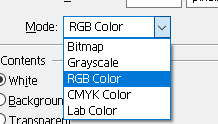








COMMENTS